이 튜토리얼에서는 Adobe After Effects의 합성 영역에 대한 설명을 이어가겠습니다. 동영상은 합성 내에서 레이어를 관리하는 중요한 기능을 소개합니다. 레이어를 잠그고 숨기고 3D 레이어를 활성화하는 방법을 보여드립니다. 이러한 기능들은 After Effects에서 효율적이고 조직적으로 작업하는 데 중요합니다. 바로 시작해봅시다!
주요 결론
- 잘못된 변경을 방지하기 위해 레이어를 자물쇠로 잠글 수 있습니다.
- 합성의 가독성을 높이기 위해 레이어를 숨길 수 있습니다.
- 3D 레이어 기능을 사용하여 레이어의 X, Y 및 Z 축을 따라 위치를 조정할 수 있습니다.
스텝 바이 스텝 가이드
레이어 잠그기
레이어를 잠그려면 먼저 합성 내에서 원하는 레이어를 선택해야 합니다. 그런 다음 레이어 목록에서 자물쇠 아이콘을 클릭하십시오. 이렇게 하면 레이어가 잠기고 해당 레이어를 다시 잠길 때까지 해당 레이어를 편집할 수 없습니다. 이는 중요한 레이어에 실수로 변경하지 않으려는 경우 유용합니다.
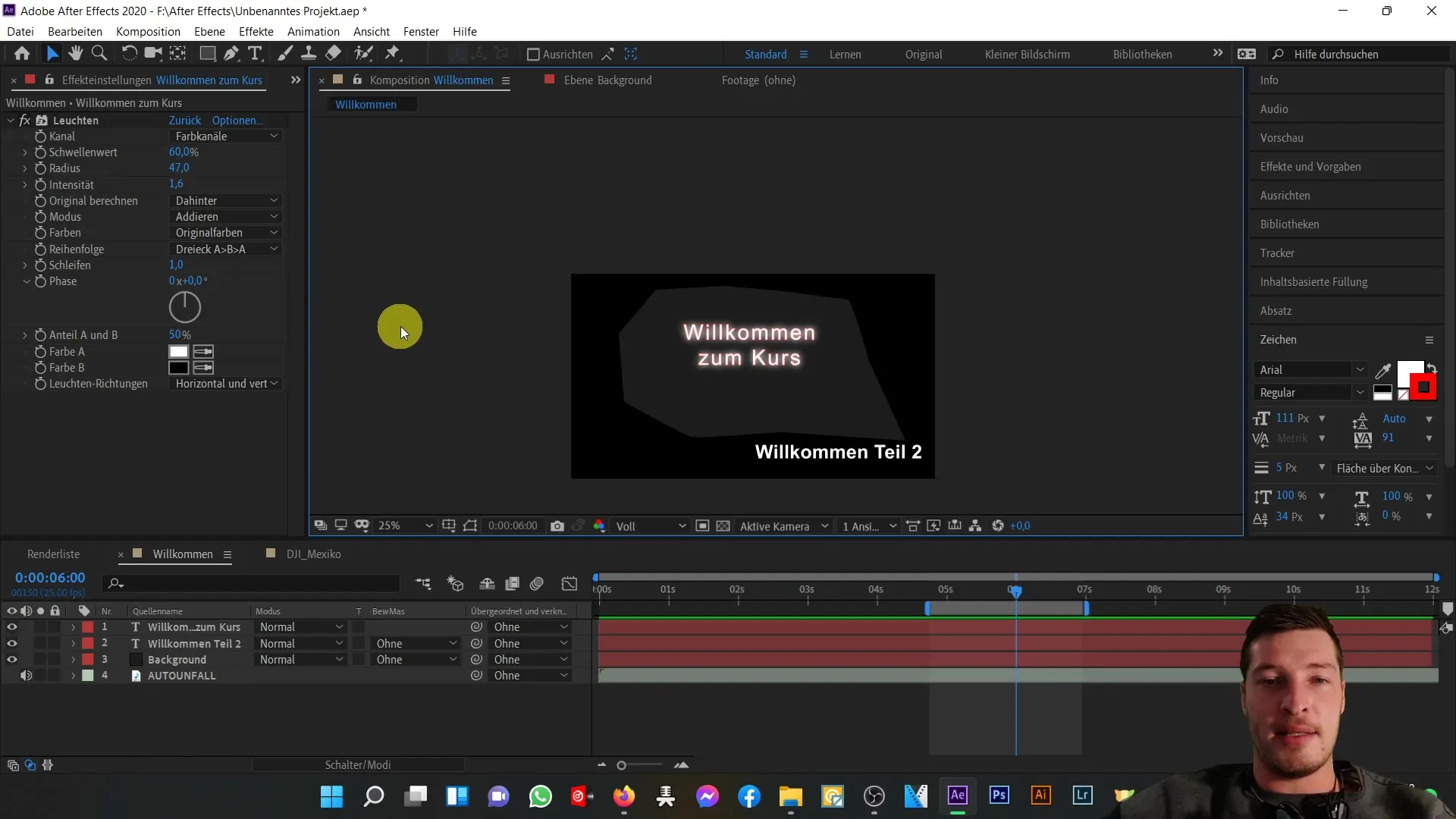
레이어를 다시 잠그려면 자물쇠 아이콘을 다시 클릭하십시오. 이제 해당 레이어의 속성을 변경할 수 있게 되며, 예를 들어 위치를 조정하거나 기타 편집을 수행할 수 있습니다.
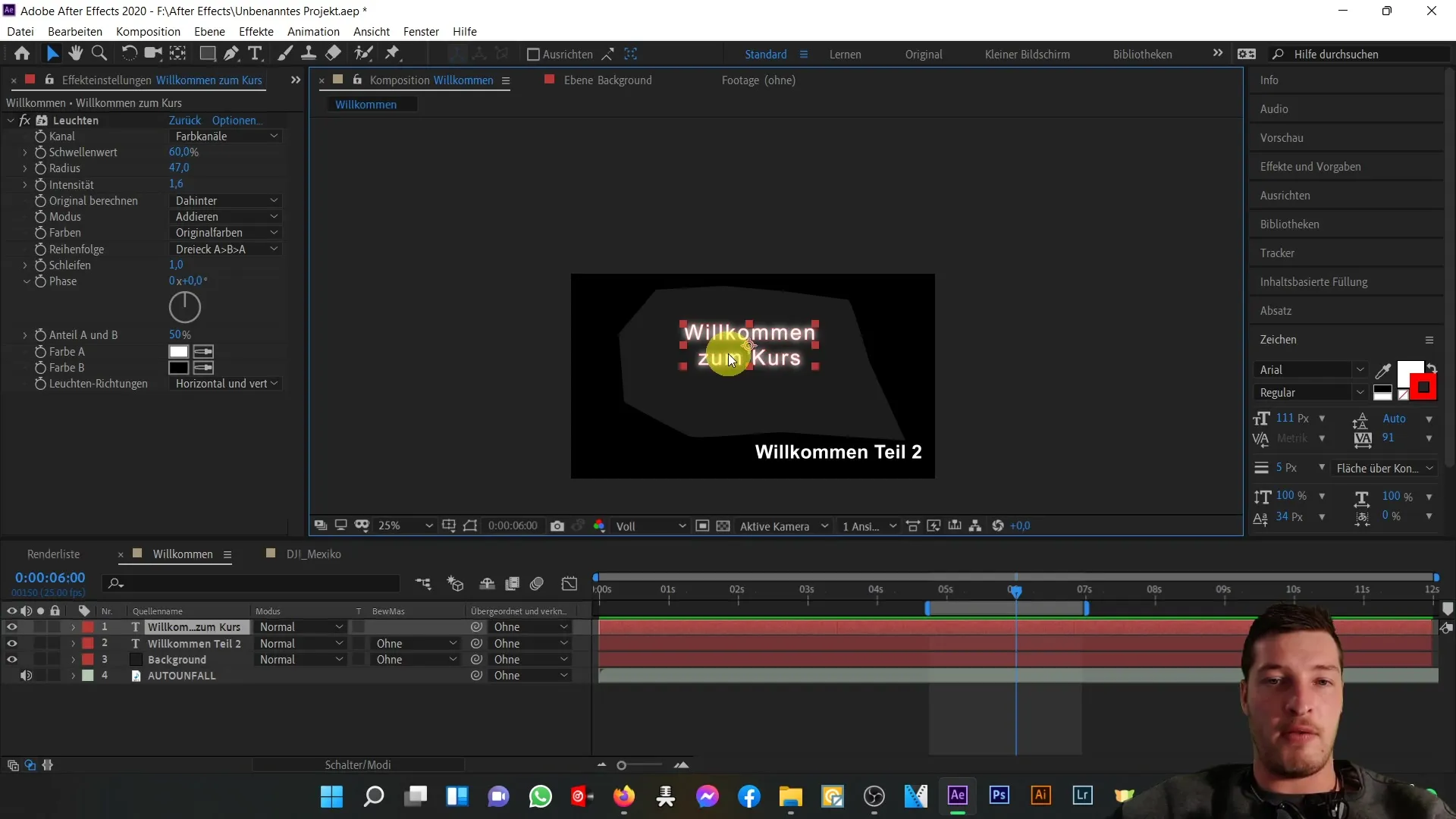
레이어 숨기기
합성에 많은 레이어가 있는 경우 일부를 숨겨서 가독성을 높일 수 있습니다. 레이어를 숨기려면 레이어 목록에서 눈 아이콘을 비활성화하십시오. 이렇게 하면 레이어가 편집에서 제거되지만 합성의 일부로 남게됩니다.
숨겨진 레이어는 여전히 합성에 존재하지만 더 이상 편집 모드에서 표시되지 않습니다. 이 기능을 사용하여 중요하지 않은 레이어나 더 이상 편집하고 싶지 않은 요소를 숨길 수 있습니다.
3D 레이어 활성화
After Effects의 3D 기능을 사용하면 레이어를 삼차원 공간에서 이동할 수 있습니다. 레이어를 3D 레이어로 활성화하려면 레이어 목록에서 3D 아이콘을 활성화하십시오. 그러면 X, Y 및 Z 위치를 위한 변형 도구가 활성화될 것입니다.
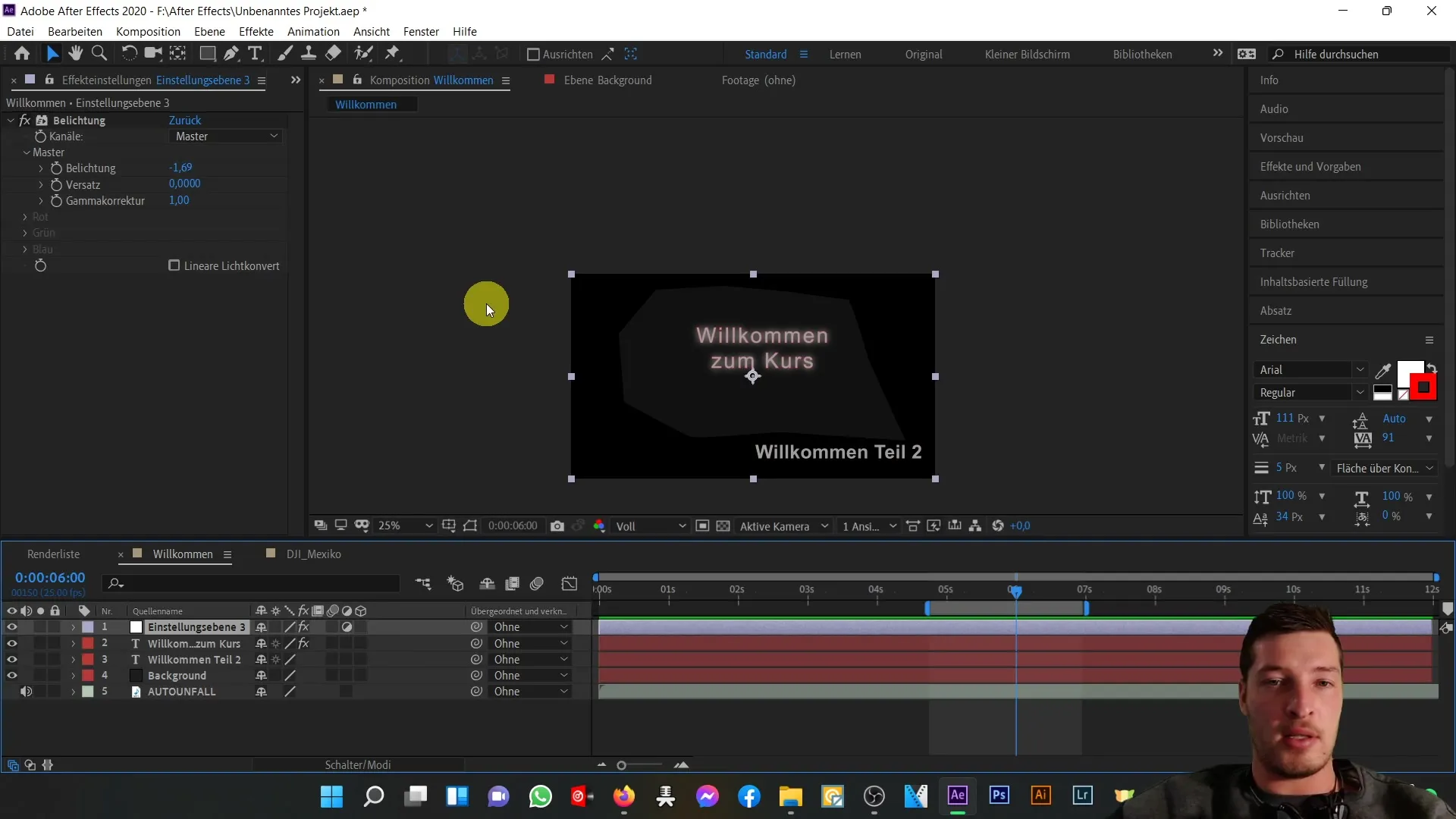
이제 이러한 축을 따라 레이어를 이동시키고 공간 깊이를 만들 수 있습니다. 이는 움직이는 텍스트나 객체를 만들고 공간적 맥락 내에서 표현하고자 할 때 특히 유용합니다.

합성 영역의 기타 기능
위에서 언급한 기능 외에도 합성 영역에는 작업을 최적화하는 데 도움이 되는 추가 옵션이 있습니다. 예를 들어 FX 아이콘을 클릭하여 효과를 활성화하거나 비활성화할 수 있습니다. 이 기능은 효과를 빠르게 적용하고 다시 숨기고 싶을 때 유용합니다.
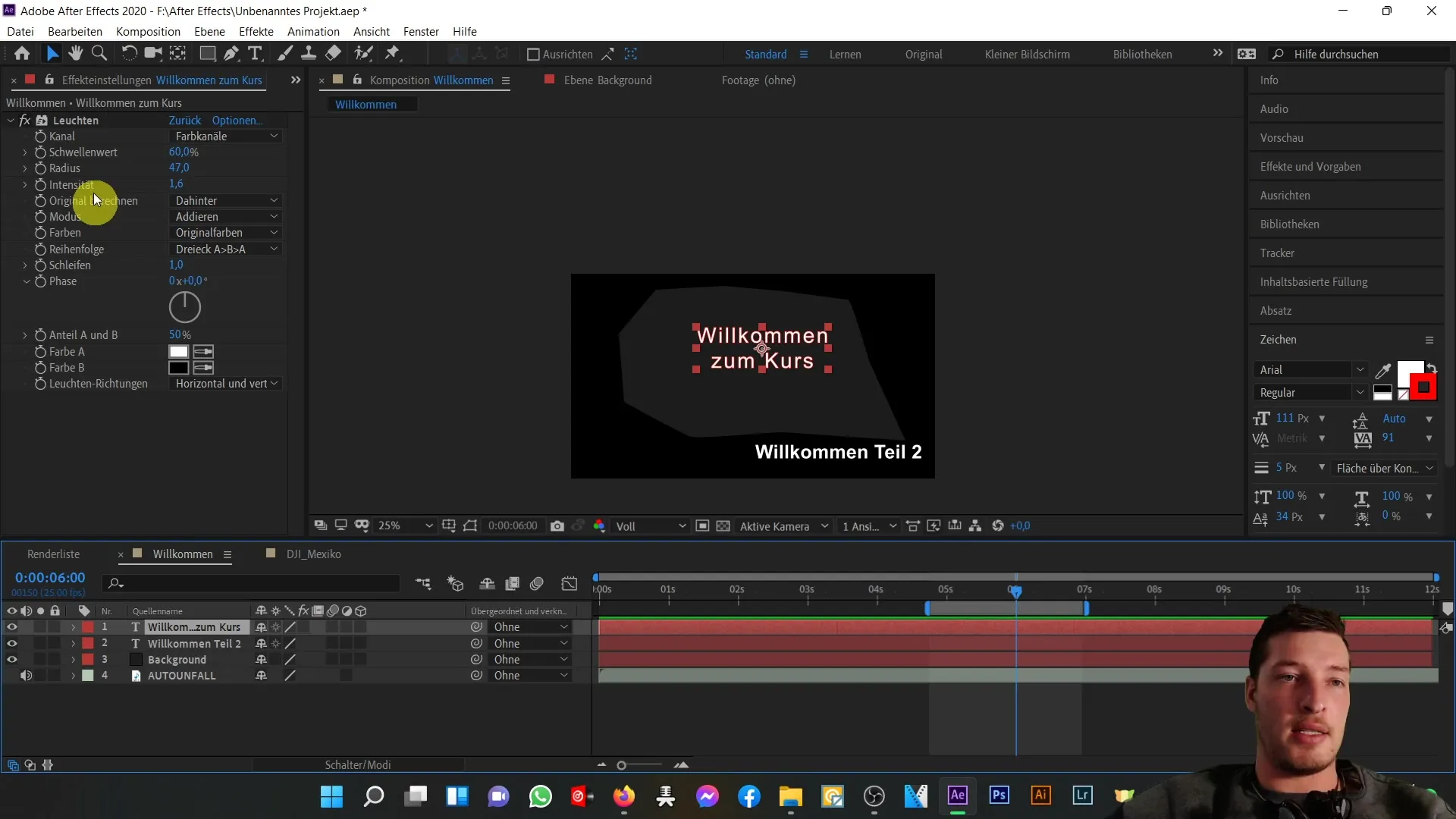
또한 움직임 흐림을 활성화하여 애니메이션을 보다 현실적으로 보이게 할 수 있습니다. 이 기능은 빠른 움직임과 동적인 장면에서 특히 유용할 것입니다.
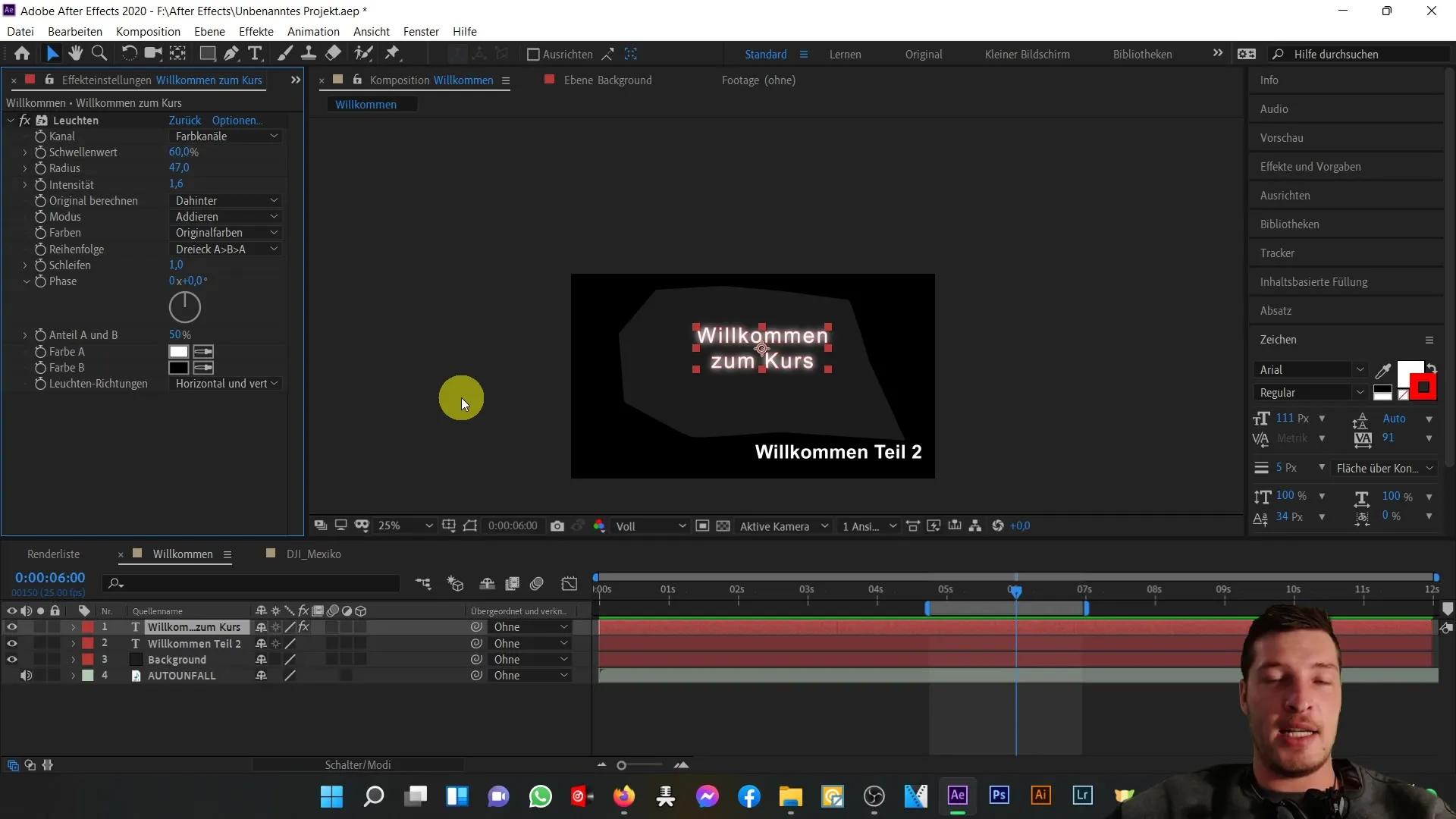
또 다른 유용한 기능은 조정 레이어를 추가하는 것입니다. 이러한 레이어는 아래에 있는 모든 레이어에 영향을 미치며 동시에 효과를 적용할 수 있게 해줍니다. "레이어" > "새로 만들기" > "조정 레이어"를 통해 새로운 조정 레이어를 만들 수 있습니다.
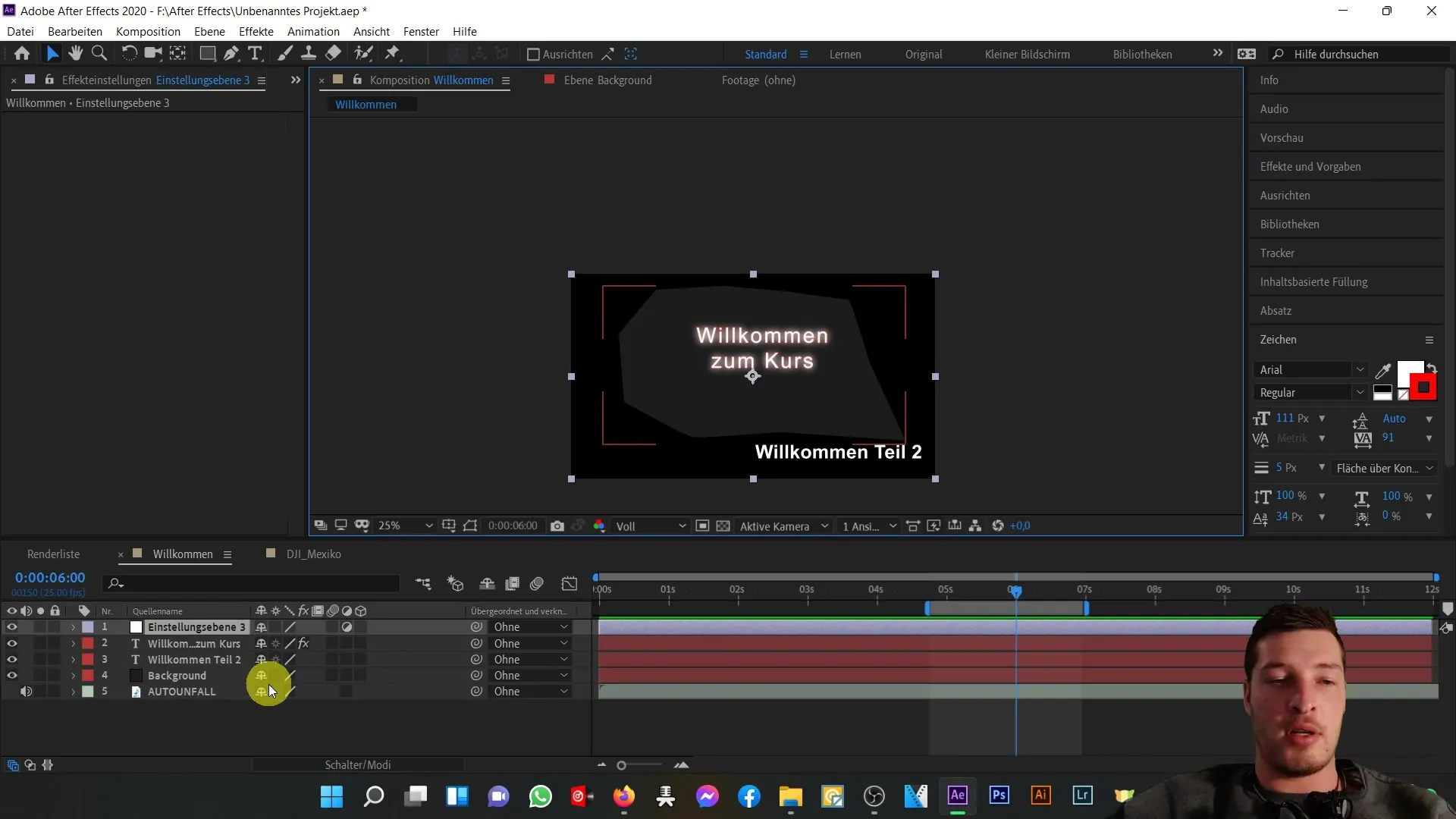
다양한 도구와 기능을 최대한 활용하여 합성을 효과적으로 제작하십시오. 조정 레이어를 추가한 후 색조 조정이나 조명 설정과 같은 효과를 적용하여 해당 조정 레이어 아래에 있는 모든 레이어에 영향을 줄 수 있습니다.
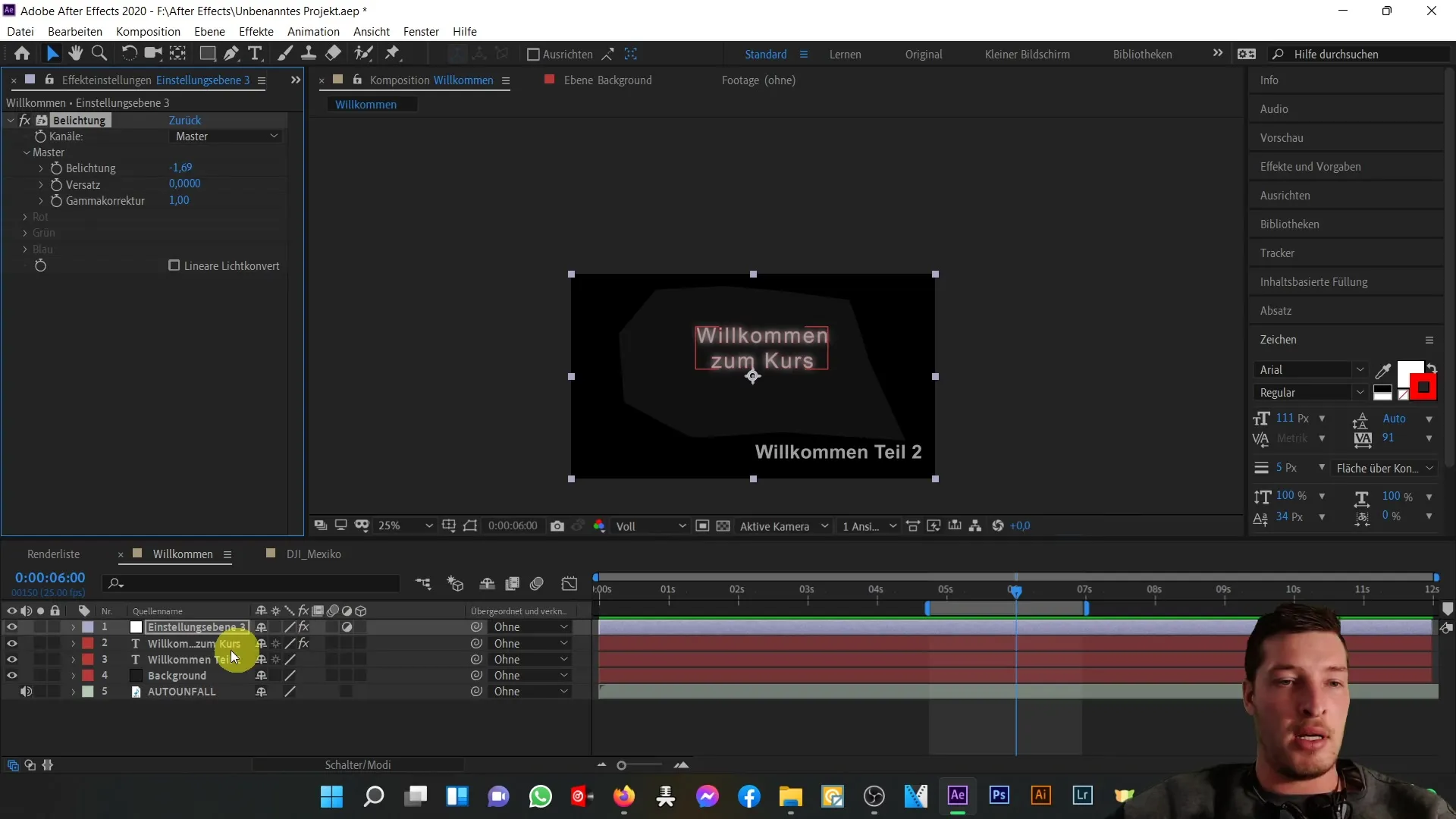
요약
이 자습서의 이 섹션에서 After Effects의 합성 영역을 다루는 방법에 대해 배웠습니다. 이제 레이어를 잠그고 숨길 수 있는 방법을 알게 되었으며 편집을 용이하게 하고 가독성을 높이기 위해 사용할 수 있습니다. 또한 3D 레이어의 기본을 활성화하여 새로운 창의적인 가능성을 열었습니다. 이러한 기능을 활용하여 귀하의 합성물을 전문적이고 명료하게 만들어보세요.
자주 묻는 질문
After Effects에서 레이어를 어떻게 잠급니까?레이어를 잠그려면 레이어를 선택한 후 레이어 목록에서 자물쇠 아이콘을 클릭하세요.
레이어를 어떻게 숨길 수 있나요?레이어를 숨기려면 레이어 목록에서 해당 레이어 옆의 눈 아이콘을 비활성화하세요.
After Effects에서 3D 레이어의 역할은 무엇입니까?3D 레이어를 사용하면 레이어의 위치를 3차원 공간에서 변경할 수 있습니다.
레이어에 대해 움직임 흐림을 어떻게 활성화합니까?레이어 목록에서 해당 레이어에 대해 이 기능을 활용하려면 움직임 흐림 아이콘을 활성화하세요.
조정 레이어란 무엇이며 어떻게 사용합니까?조정 레이어는 하위 레이어에 효과를 적용하는 특별한 레이어입니다. 이것은 "레이어" > "새로 만들기" > "조정 레이어"를 통해 추가할 수 있습니다.


